Etter en fersk installasjon av Windows 11, er det alltid klokt å bekrefte aktiveringsstatusen, spesielt hvis du har en OEM-lisens knyttet til maskinen. Dette sikrer at du har tilgang til alle funksjoner. Enten du har utført en ren installasjon eller oppgradert fra Windows 10, her er hvordan du sjekker om din Windows 11-kopi er aktivert.
Verifiser aktiveringsstatusen for Windows 11 (2022)
Meldinger om aktiveringsstatus i Windows 11 og deres betydning
| Aktiveringsstatus | Betydning |
| Windows er aktivert | Din konto er aktivert, men Microsoft-kontoen din er ikke koblet. |
| Windows er aktivert med en digital lisens | Din konto er aktivert, men Microsoft-kontoen din er ikke knyttet til din digitale lisens. |
| Windows er aktivert med en digital lisens knyttet til Microsoft-kontoen | Din konto er aktivert og er koblet til Microsoft-kontoen din. |
| Windows er ikke aktivert | Kontoen din er ikke aktivert, og du må anskaffe en Windows 11 lisens. |
Kontroller aktiveringsstatusen via Innstillinger
1. Start Innstillinger-applikasjonen ved å bruke hurtigtasten «Win+I» og naviger til «Aktivering» under systeminnstillingene.
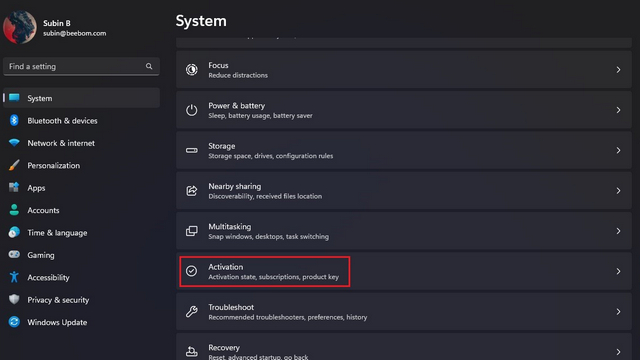
2. Du vil nå befinne deg på aktiveringssiden, der utgaven av Windows 11 som er installert på din PC vises. Se etter om «Aktiveringsstatus» viser «Aktiv» med en grønn hake. Hvis dette er tilfelle, har du en aktivert versjon av Windows 11. Hvis statusen er «Ikke aktiv» med et advarselsikon, betyr det at din Windows 11 PC ikke er aktivert.
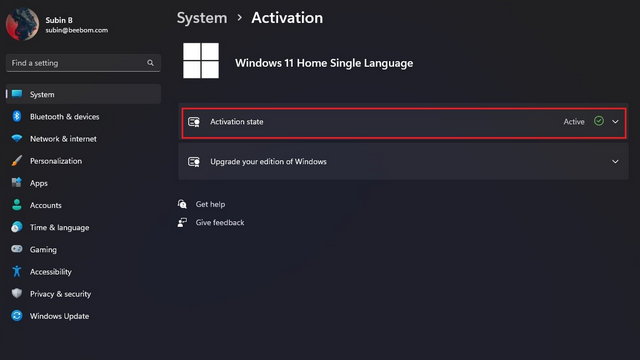
3. Klikk på «Aktiveringsstatus» for å utvide avsnittet og vise ytterligere informasjon om enhetens aktiveringsstatus. Tabellen over forklarer de ulike statusmeldingene.

Sjekk aktiveringsstatusen fra ledeteksten
1. En alternativ måte å sjekke aktiveringsstatus på er via ledeteksten. Trykk på Windows-tasten, skriv «cmd» og velg «Åpne» for å starte et nytt ledetekstvindu.

2. Skriv inn følgende kommando i ledeteksten og trykk Enter:
slmgr /xpr
3. En melding vil nå vises og angi aktiveringsstatusen. Hvis meldingen sier «Windows er i varslingsmodus» istedenfor «Denne maskinen er permanent aktivert», er din Windows 11-datamaskin ikke aktivert.

Ofte stilte spørsmål
Spørsmål: Hvordan bekrefter jeg om Windows 11 er aktivert?
Du kan sjekke om din Windows 11-kopi er aktivert i Innstillinger eller ved hjelp av ledeteksten.
Spørsmål: Hvordan aktiverer jeg Windows 11?
Du kan aktivere Windows 11 på din PC ved å kjøpe en produktnøkkel.
Spørsmål: Hvordan finner jeg Windows 11-aktiveringsnøkkelen?
Du kan finne Windows 11-produktnøkkelen ved å bruke kommandoen «wmic path SoftwareLicensingService get OA3xOriginalProductKey» i ledeteksten. I den koblede artikkelen finner du mer detaljert informasjon om flere metoder for å finne din Windows 11-produktnøkkel.
Bekreft at din Windows 11 PC er aktivert
Dette er hvordan du sjekker om din Windows 11 PC er aktivert. Ved kjøp av ny PC, husk å kontrollere at enheten kjører en aktivert versjon av Windows 11. Hvis du har installert Windows 11 på en ikke-støttet PC og ser et vannmerke, kan du følge vår guide for å fjerne vannmerket «systemkravene er ikke oppfylt» i Windows 11.